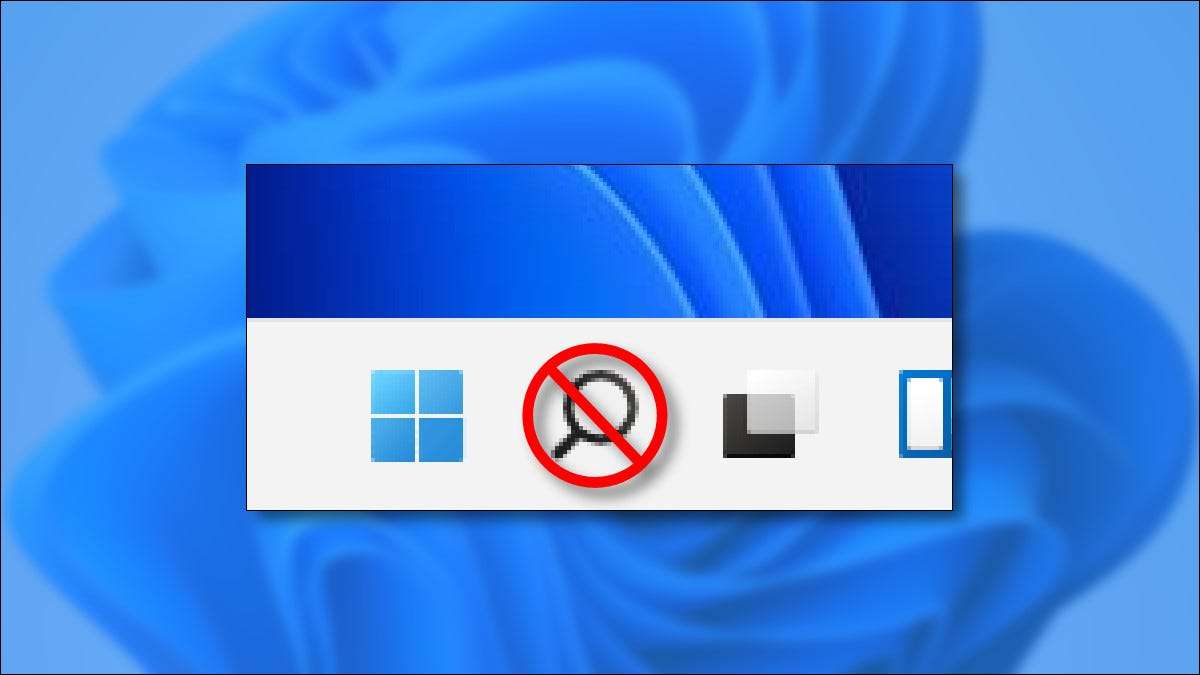
Hledání hraje velkou roli v Windows 11. , takže Microsoft vloží ve výchozím nastavení tlačítko Hledat na hlavním panelu. Pokud ji nikdy nepoužíváte - nebo chcete jen ušetřit prostor - je snadné zakázat. Ukážeme vám, jak vypnout tlačítko hledání vypnout nebo zapnout v závislosti na vašich preferencích.
Jak vypnout tlačítko Hledat Windows 11
Tlačítko Hledat na hlavním panelu v systému Windows 11 lze snadno vypnout v aplikaci Nastavení. Chcete-li se dostat rychle, klepněte pravým tlačítkem myši na hlavním panelu a vyberte "Nastavení hlavního panelu".

Když se nastavení otevírá pro personalizaci a gt; Hlavní panel, rozbalte položku Top "TaskBar položky" sekce, pak překlopte přepínač "Vyhledávání" na "Vypnuto".
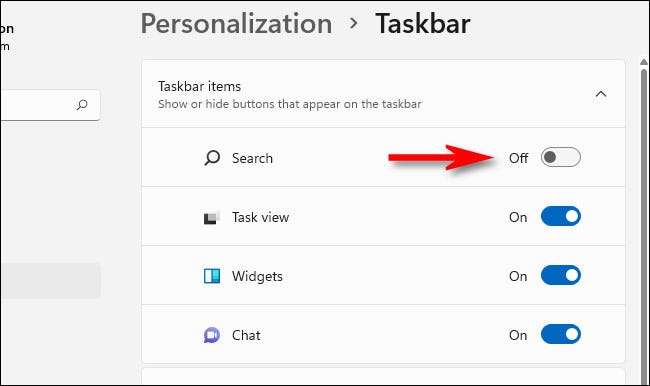
Po dokončení, zavřete nastavení. Můžete stále hledat v systému Windows 11 kdykoliv stisknutím Windows + S na klávesnici otevřete vyhrazené vyhledávací pole - to samé, které se zobrazí při klepnutí na tlačítko Hledat hlavním panelu. Nebo můžete jednoduše kliknout na tlačítko Start a začít psát.
Jak zapnout tlačítko Hledat Windows 11
Pokud změníte názor a chcete znovu aktivovat tlačítko Hledat na hlavním panelu, klepněte pravým tlačítkem myši na hlavním panelu a vyberte "Nastavení hlavního panelu."

Když se nastavení otevírá pro personalizaci a gt; Hlavní panel, podívejte se na sekci "Hlavní panel" pro volbu "Vyhledávání". Překlopte přepínač vedle "Hledat" na "On".
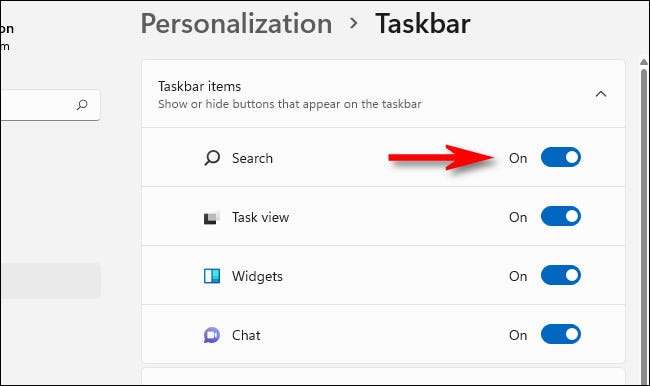
S tím jednoduchým pohybem přepínače bude ikona hledání zpět Taskbar. . Pokaždé, když klepnete na něj, najdete si šikovný způsob, jak vyhledat soubory a dokumenty v počítači Windows 11. Doufáme, že zjistíte, co hledáte!
PŘÍBUZNÝ: Všechny způsoby, jakým Windows 11 je hlavní panel je jiný







